Sie möchten Ihren Standardbrowser auf Ihrem Mac ändern? Kein Problem! In wenigen Schritten können Sie Ihren bevorzugten Browser festlegen und sofort nutzen.
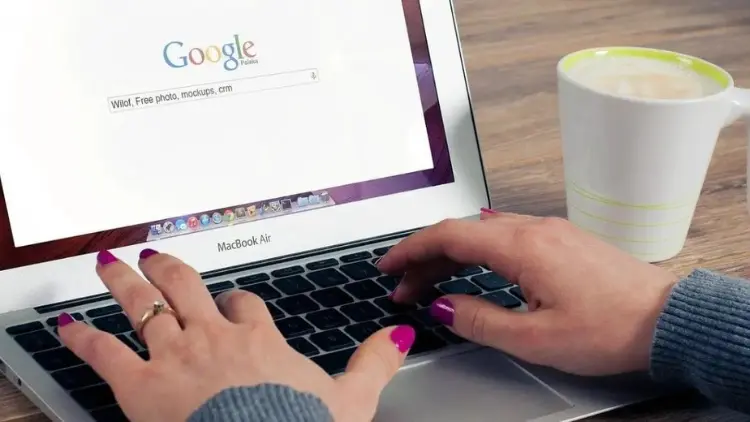
Der Standard-Webbrowser auf Ihrem Mac ist ein zentraler Bestandteil Ihrer alltäglichen digitalen Erfahrung. Er bestimmt, mit welchem Programm Links geöffnet werden, die Sie zum Beispiel per E-Mail erhalten oder in Dokumenten anklicken.
Standardmäßig ist auf einem Mac der von Apple entwickelte Safari-Browser voreingestellt. Möglicherweise möchten Sie diesen Standard aber zu einem anderen Webbrowser wie Google Chrome, Mozilla Firefox oder Opera ändern.
In diesem Artikel erklären wir Ihnen Schritt für Schritt, wie Sie den Standardbrowser auf Ihrem Mac ändern können.
Warum den Standardbrowser ändern?
Bevor wir uns dem Prozess der Änderung des Standardbrowsers zuwenden, ist es wichtig zu verstehen, welche Vorteile sich aus einem solchen Schritt ergeben können.
- Persönliche Präferenzen: Nicht jeder Benutzer ist zufrieden mit den Funktionen oder der Benutzeroberfläche von Safari. Andere Browser bieten möglicherweise Erweiterungen oder Add-ons, die im Alltag hilfreich sein können.
- Synchronisation: Nutzen Sie bereits auf anderen Geräten einen bestimmten Browser, kann es sinnvoll sein, denselben auch auf dem Mac zu verwenden, um Lesezeichen und Passwörter synchron zu halten.
- Sicherheitsbedenken: Mit frischen Updates und Sicherheitsfunktionen bieten einige Browser einen besseren Schutz vor Malware und Phishing-Versuchen als andere.
Schritte zur Änderung des Standard-Webbrowsers auf Ihrem Mac
Um den Standard-Webbrowser zu ändern, müssen Sie keine umständlichen Terminal-Befehle nutzen; Mac OS bietet hierfür eine einfache Lösung in den Systemeinstellungen.
Installation des gewünschten Browsers
Bevor Sie den Standardbrowser ändern können, müssen Sie sicherstellen, dass der von Ihnen gewünschte Browser auf Ihrem Mac installiert ist. Laden Sie ihn aus dem Internet herunter oder installieren Sie ihn über den Mac App Store.
Ändern des Standardbrowsers
- Wählen Sie im Apple-Menü () in der Bildschirmecke die Option „Systemeinstellungen“ aus.
- Klicken Sie in der Seitenleiste auf „Schreibtisch & Dock“.
- Scrollen Sie nach unten und wählen Sie im Menü „Standard-Webbrowser“ auf der rechten Seite einen Webbrowser aus.
Überprüfung des eingestellten Standardbrowsers
Nachdem Sie diese Einstellungen vorgenommen haben, empfiehlt es sich zu überprüfen, ob die Änderung wirksam wurde:
- Öffnen Sie eine beliebige Anwendung, die einen Link enthält, beispielsweise „Mail“ oder „Nachrichten„.
- Klicken Sie auf den Link und stellen Sie sicher, dass sich der von Ihnen eingestellte Browser öffnet.
Alternativen zu Safari
Google Chrome
Google Chrome ist für seine Schnelligkeit und die breite Auswahl an Erweiterungen bekannt. Die Synchronisation mit einem Google-Konto ermöglicht es, Einstellungen und Lesezeichen auf verschiedenen Geräten abzugleichen.
Mozilla Firefox
Dieser Browser setzt stark auf Privatsphäre und gibt Ihnen viele Einstellungsmöglichkeiten an die Hand. Firefox wird als Open-Source-Projekt entwickelt und bietet ebenfalls eine Vielzahl von Add-ons.
Opera
Opera ist für seine innovativen Funktionen wie die integrierte VPN-Funktion bekannt. Es ist ein ausgezeichneter Browser für Benutzer, die Wert auf Datenschutz und eine intuitive Benutzeroberfläche legen.
Häufige Fragen und Probleme
Kann ich den Standardbrowser nicht ändern?
Falls Sie die Einstellungen wie beschrieben vorgenommen haben und der Mac weiterhin Safari als Standardbrowser nutzt, stellen Sie sicher, dass die Version Ihres Betriebssystems aktuell ist. Manchmal können Softwarefehler zu solchen Problemen führen.
Welchen Browser sollte ich auf meinem Mac verwenden?
Die Wahl des Browsers hängt von Ihren persönlichen Vorlieben ab. Safari ist auf dem Mac eng mit dem Betriebssystem und anderen Apple-Geräten integriert, was für einen nahtlosen Gebrauch sorgt. Für Anwender, die Wert auf erweiterte Funktionen oder Erweiterungen legen, könnte ein alternativer Browser sinnvoller sein.
Ist es möglich, Safari komplett zu deinstallieren?
Safari ist ein fester Bestandteil von macOS, und Apple ermöglicht es nicht, den Browser vollständig zu deinstallieren. Sie können Safari jedoch einfach ignorieren und einen anderen Browser als Standard festlegen.
Welcher Browser ist sicher?
Jeder der etablierten Browser bietet ein hohes Maß an Sicherheitsfunktionen. Es wird jedoch dringend empfohlen, regelmäßig nach Updates zu suchen, egal welchen Browser Sie verwenden.
Fazit
Das Ändern des Standard-Webbrowsers auf Ihrem Mac ist ein unproblematischer Vorgang, der Ihre Nutzungserfahrung maßgeblich beeinflussen kann. Es ist eine individuelle Entscheidung, welcher Browser Ihren Anforderungen am besten entspricht.
Sofern Sie den Änderungsprozess befolgen, können Sie problemlos von Safari zu einem alternativen Browser Ihrer Wahl wechseln, um von dessen speziellen Funktionen und Sicherheitsmerkmalen zu profitieren.
